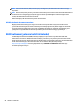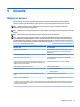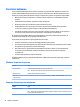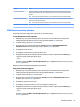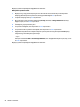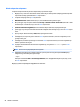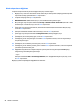User's Guide - Windows 7
ÖNEMLİ: RAID modlarını değiştirirken SRT'yi geçici olarak devre dışı bırakmanız gerekir. Değişikliği
yaptıktan sonra SRT'yi yeniden etkinleştirin. Bu özelliğin geçici olarak devre dışı bırakılmaması RAID birimleri
oluşturmanızı veya değiştirmenizi engeller.
NOT: HP, kendinden şifrelemeli sürücülerle (SED) SRT desteklememektedir.
Sabit sürücü performansını artırma
Disk Birleştiricisi’ni kullanma
Bilgisayarınızı kullandıkça, sabit sürücüdeki dosyalar zaman içinde parçalanmış hale gelir. Sürücünün
parçalanmış olması
sürücünüzdeki verilerin ardışık (sıralı) olmadığı, bu nedenle sabit sürücünün dosyaları
bulmak için daha çok çalışacağı anlamına gelir ve bu da bilgisayarı yavaşlatır. Disk Birleştiricisi, sabit
sürücüdeki parçalanmış dosyaları ve klasörleri birleştirerek (veya fiziksel olarak yeniden düzenleyerek)
sistemin daha verimli çalışmasını sağlar.
NOT: Disk Birleştiricisi’ni katı hal sürücülerinde çalıştırmak gerekmez.
Disk Birleştiricisi'ni başlattıktan sonra denetlemeniz gerekmez. Ancak, sabit sürücünüzün boyutuna ve
parçalanmış dosya sayısına bağlı olarak Disk Birleştiricisi'nin tamamlanması bir saatten uzun sürebilir.
HP, sabit sürücünüzü en geç ayda bir birleştirmenizi önerir. Disk Birleştiricisi’ni aylık programlayabilirsiniz
ama bilgisayarınızı istediğiniz zaman elle de birleştirebilirsiniz.
Disk Birleştiricisi’ni çalıştırmak için:
1. Bilgisayarı AC güç kaynağına bağlayın.
2. Başlat > Tüm Programlar > Donatılar > Sistem Araçları > Disk Birleştiricisi'ni seçin.
3. Diski birleştir’i tıklatın.
NOT: Windows, bilgisayarınızın güvenliğini artırmak için Kullanıcı Hesabı Denetimi özelliği
içermektedir. Yazılım yüklemek, yardımcı programları çalıştırmak ya da Windows ayarlarını değiştirmek
gibi işlemler için izniniz veya parolanız istenebilir. Bkz. Yardım ve Destek. Yardım ve Destek'e erişmek için
Başlat > Yardım ve Destek'i seçin.
Daha fazla bilgi için Disk Birleştiricisi yazılımı Yardım’a erişin.
Disk Temizleme’yi kullanma
Disk Temizleme, disk alanı boşaltmak için güvenli şekilde silebileceğiniz gereksiz dosyaları sabit sürücüde
arar ve bilgisayarın daha verimli çalışmasına yardımcı olur.
Disk Temizleme’yi çalıştırmak için:
1. Başlat > Tüm Programlar > Donatılar > Sistem Araçları > Disk Temizleme'yi tıklatın.
2. Ekranda görüntülenen yönergeleri izleyin.
HP 3D DriveGuard'ı kullanma (yalnızca belirli ürünlerde)
HP 3D DriveGuard, aşağıdaki koşullardan herhangi birinde bir sürücüyü park edip veri isteklerini durdurarak
sabit sürücüyü korur:
●
Bilgisayarı düşürmeniz.
●
Bilgisayar pil gücüyle çalışırken bilgisayarı ekranı kapalı olarak taşımanız.
Bu olaylardan herhangi birinin bitiminden az sonra HP 3D DriveGuard, sabit sürücüyü normal çalışmasına geri
döndürür.
Sabit sürücüleri kullanma 49